您现在的位置是:首页 >技术教程 >开源模型ModelScope的初探使用网站首页技术教程
开源模型ModelScope的初探使用
简介开源模型ModelScope的初探使用
泛AI开发者的一站式模型服务产品平台
阿里达摩院推出了一个开源的模型共享平台,包括计算机视觉、多模态、自然语言处理等多个领域上手即用的模型,如果AI相关模型感兴趣的同学,或者想基于基础模型做业务场景的同学,都可以用这个平台玩玩!
目录
- 平台介绍
- ModelScope的依赖说明
- 环境搭建
- 模型实战
平台介绍
ModelScope的依赖说明
关于ModelScope的详情介绍参加官网–链接
- 运行环境依赖python3(不支持python2),这里建议3.7;
- 依赖Tensorflow,Pytorch两大深度学习框架进行模型训练、推理。
环境搭建
Python 开发环境
首先在本地搭建下Python的基础研发环境,然后就能做Python的基础开发。
1、安装Python3
Python官网–下载链接,选择3.7版本,下载适合自己操作系统的安装文件,然后本地安装(这里的版本不关键,后续我们用Anaconda创建管理实际使用的Python环境)
2、开发工具–VSCode
VSCode是微软推出的一款支持各类开发语言,非常便捷且高效的代码开发工具,针对具体的语言一开始需要额外配置一些插件;VSCode的下载链接
3、Python的包与环境管理工具–Anaconda
Anaconda–下载安装,我们可以使用Anaconda里面包含的conda工具,创建管理独立的Python环境,每个环境中安装三方包都是互不影响的;
ModelScope开发环境
上面已经完成Python的基础开发环境,下面我们再进一步创建ModelScope的环境
1、创建一个独立的Python环境上下文
使用conda命令,链接
# 创建一个名为modelscope且Python版本为3.7的独立Python环境
conda create -n modelscope python=3.7
# 查看一下当前存在的Python列表
conda env list
# 在当前session(Terminal)激活创建的环境
conda activate modelscope
# 如果不想要环境了,可以删除(环境不用了,或者搞坏了)。---这里别做
conda remove --name xxx --all
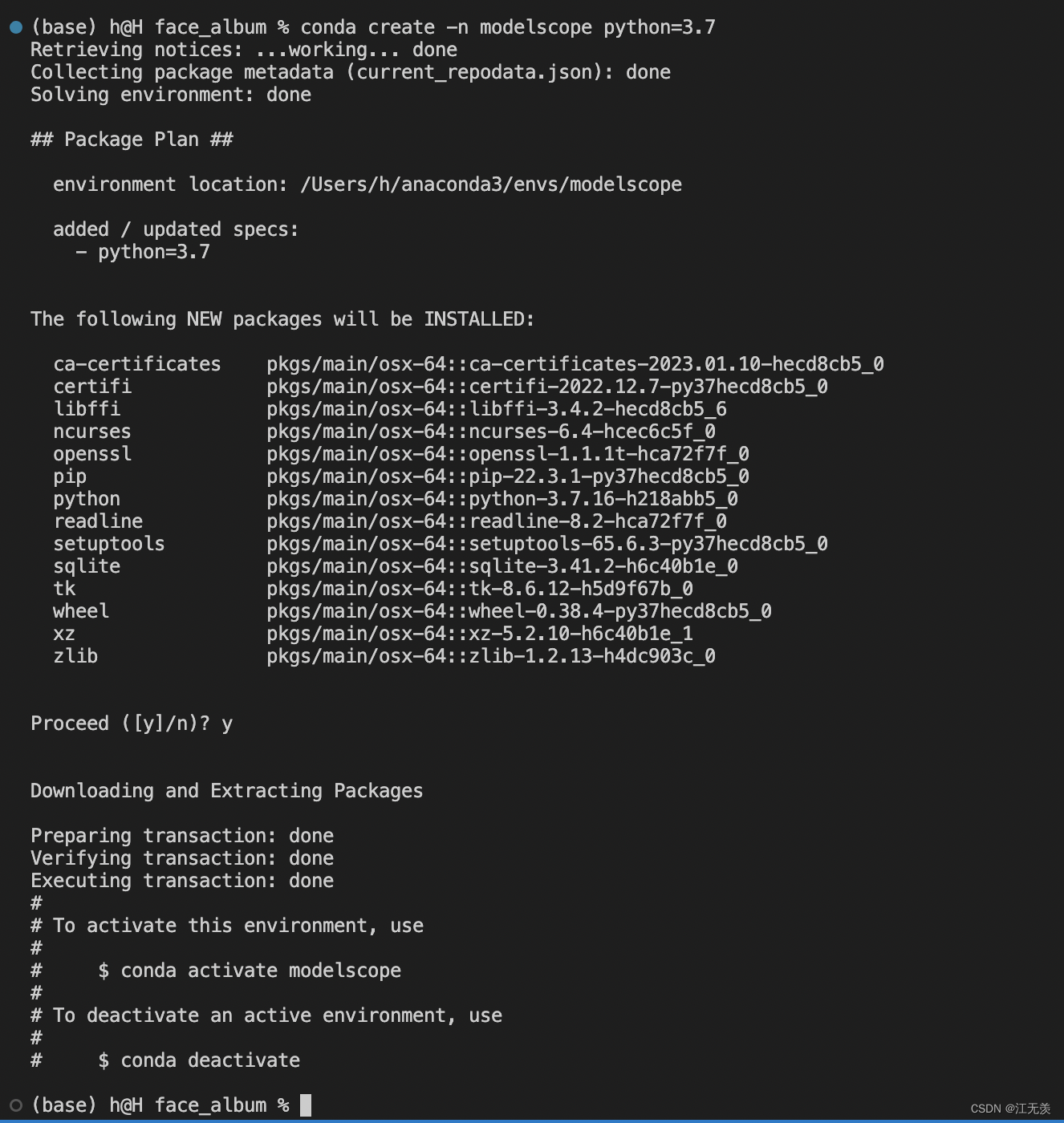
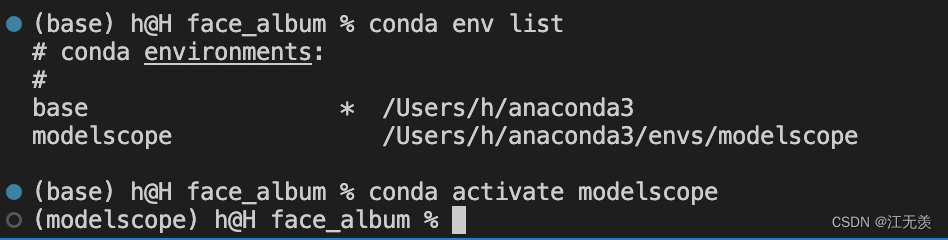
2、安装深度学习框架
# 安装pytorch
pip3 install torch torchvision torchaudio
# 安装Tensorflow
pip install --upgrade tensorflow==1.15
# pip install --upgrade tensorflow-gpu==1.15 # GPU 版
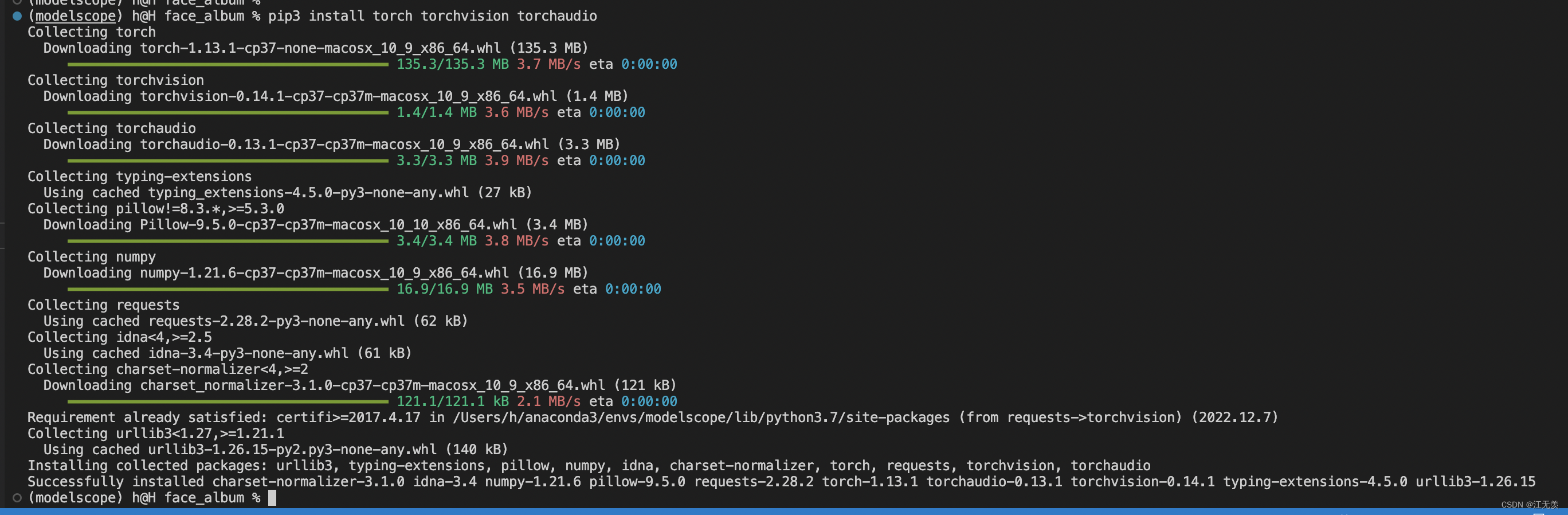
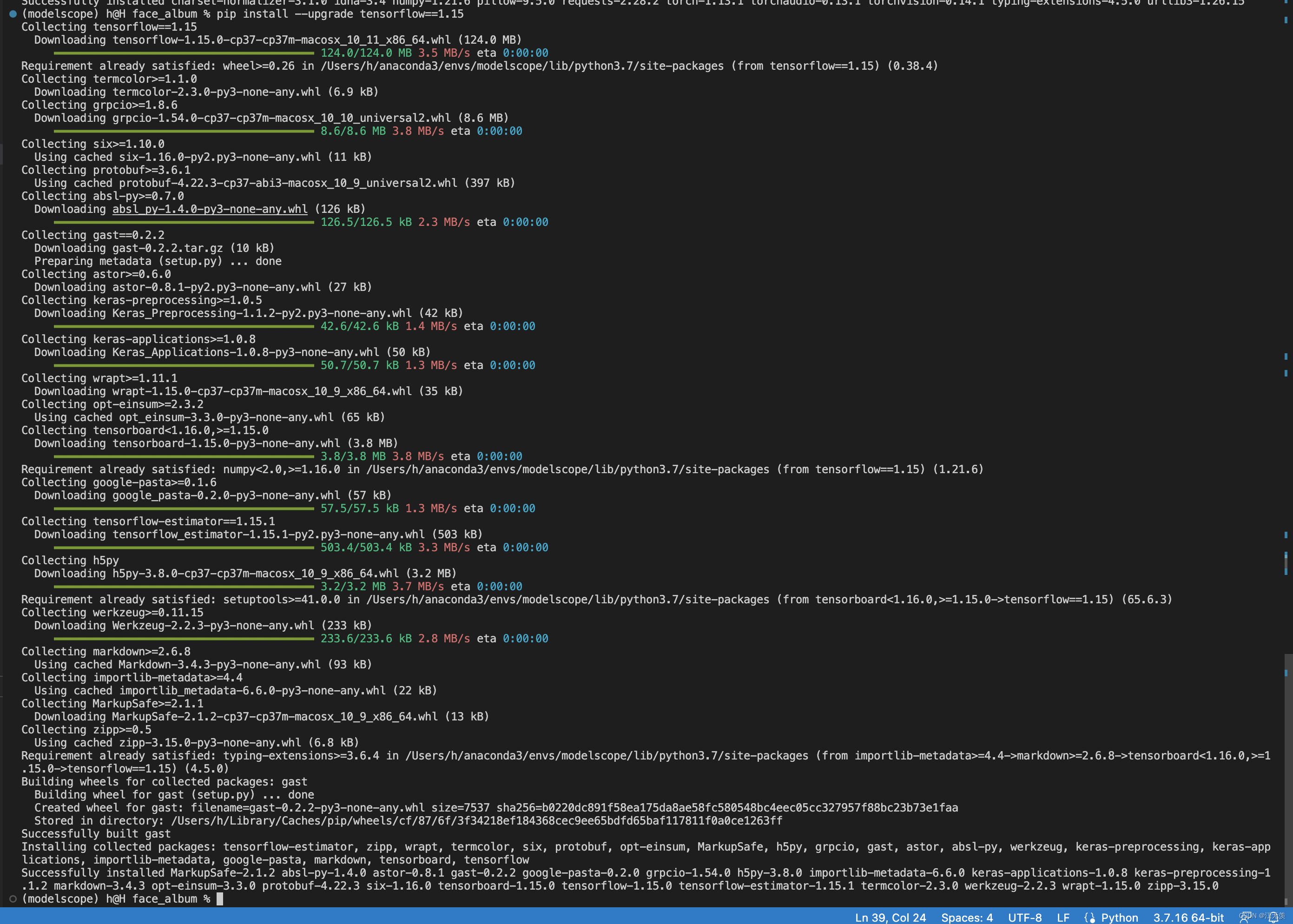
3、安装ModelScope–阿里达摩院开源的部分训练模型
安装参考–链接
ModelScope Libarary由核心框架,以及不同领域模型的对接组件组成。如果只需要ModelScope模型和数据集访问等基础能力,可以只安装ModelScope的核心框架:
# 只安装ModelScope的核心框架
pip install modelscope
# 如果已经安装过了,然后需要使用新版本发布的Libary,升级一下
pip install modelscope --upgrade
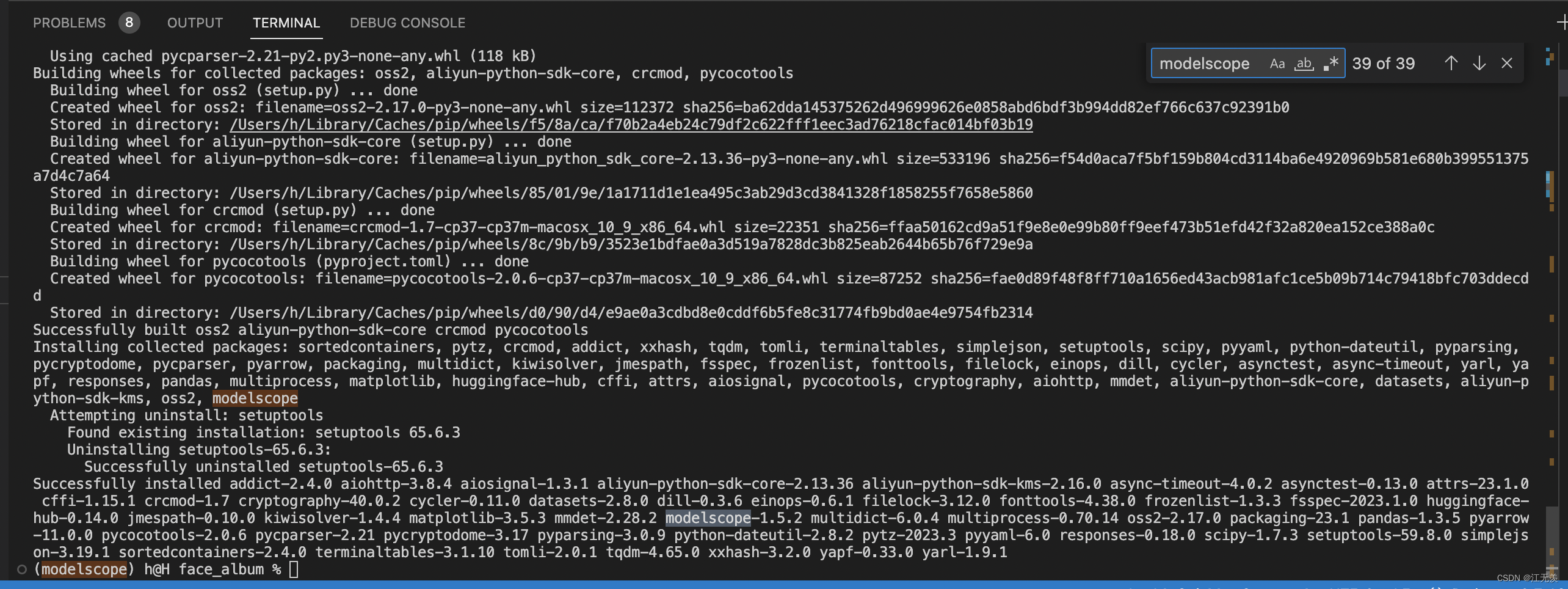
至此,我们的ModelScope开发环境已经搭建好了,具备了使用ModelScope开发相关模型应用的能力。但是使用VSCode研发还需要设置下Python解析器.
4、VSCode设置Python解析器
- 先在VSCode的插件市场安装下Python扩展,以便VSCode能支持Python语言工程的开发。
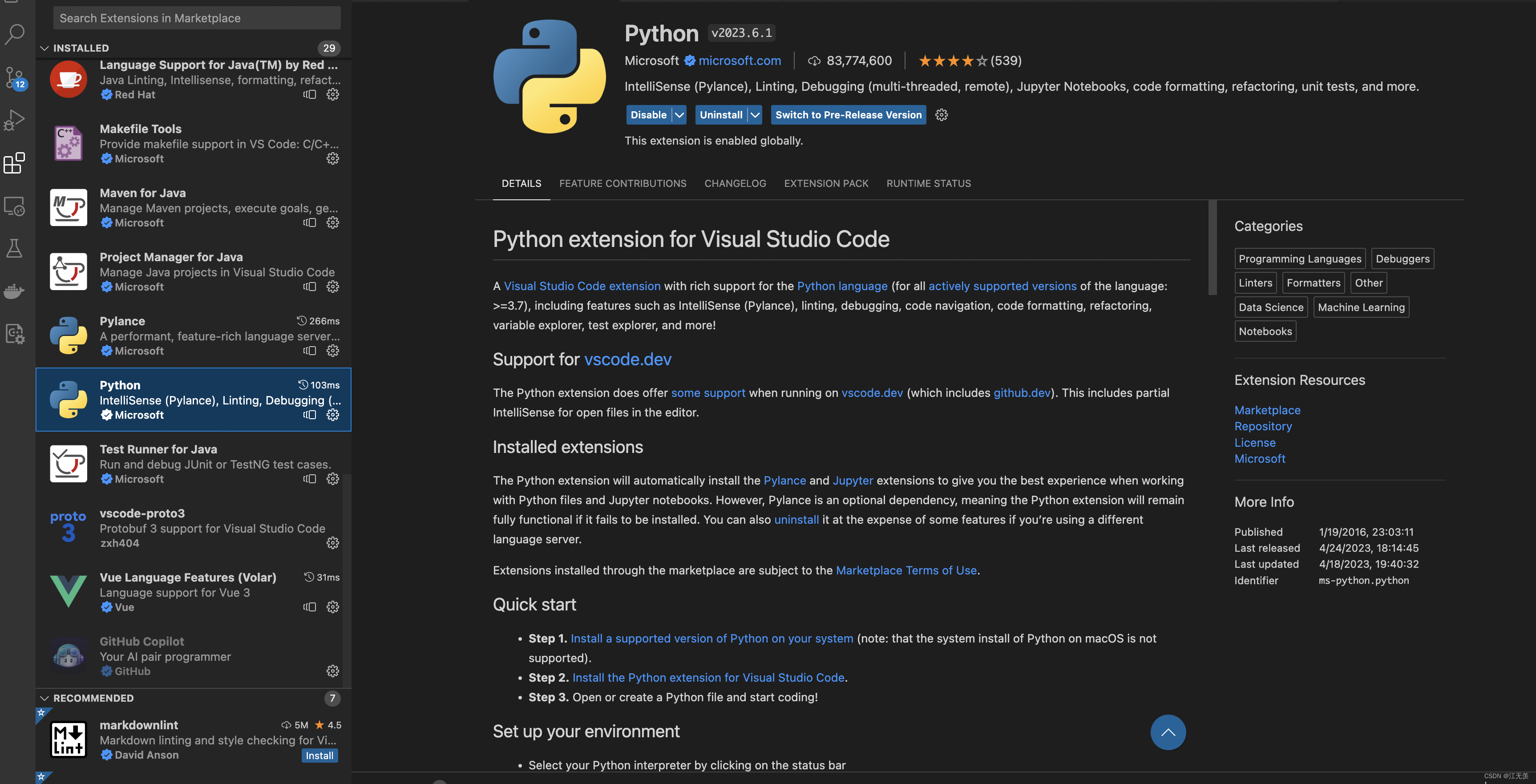
- 点击菜单View的命令控制板
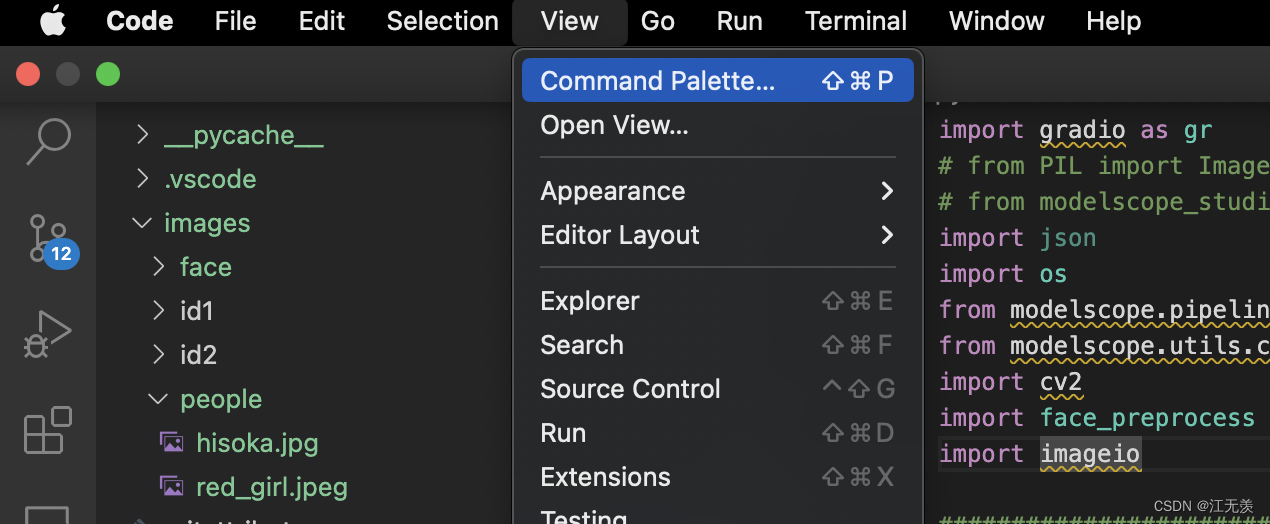
- 在弹出的窗口中输入并选择–(Python: Select Interpreter)
然后再选择我们创建的–modelscope,如果这里没有自动提示出来,我们手动选择下文件路径。
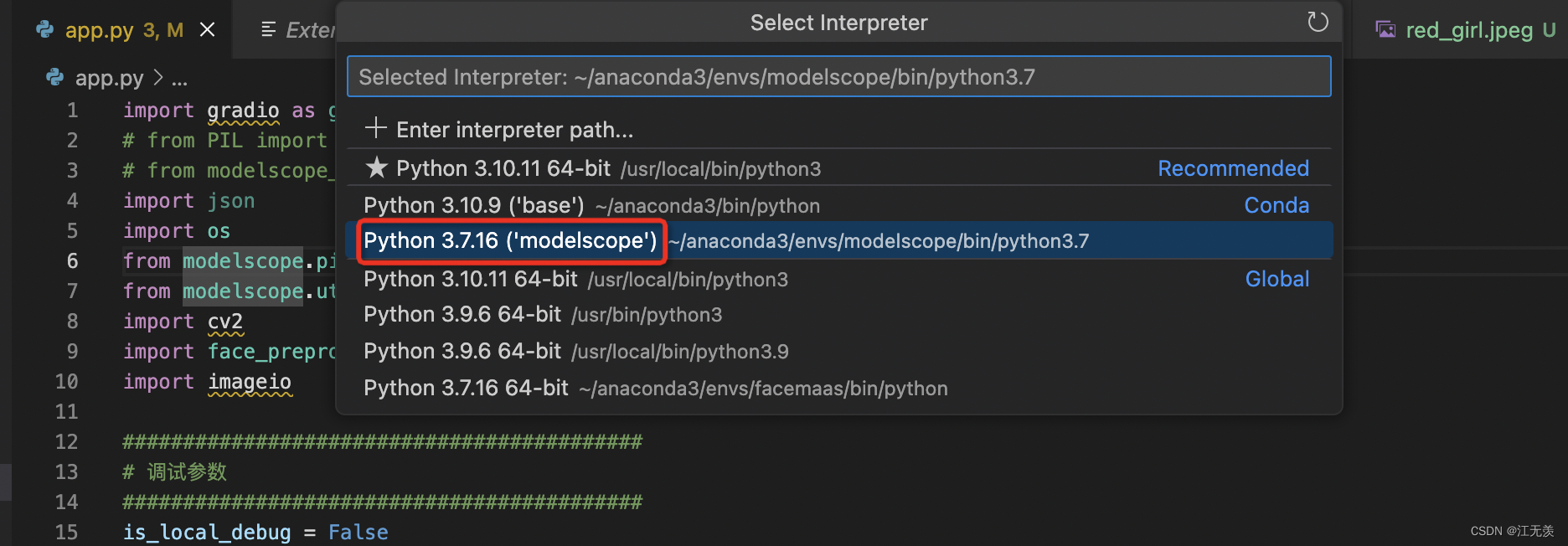
- 然后我们创建一个Python工程,使用下modelscope
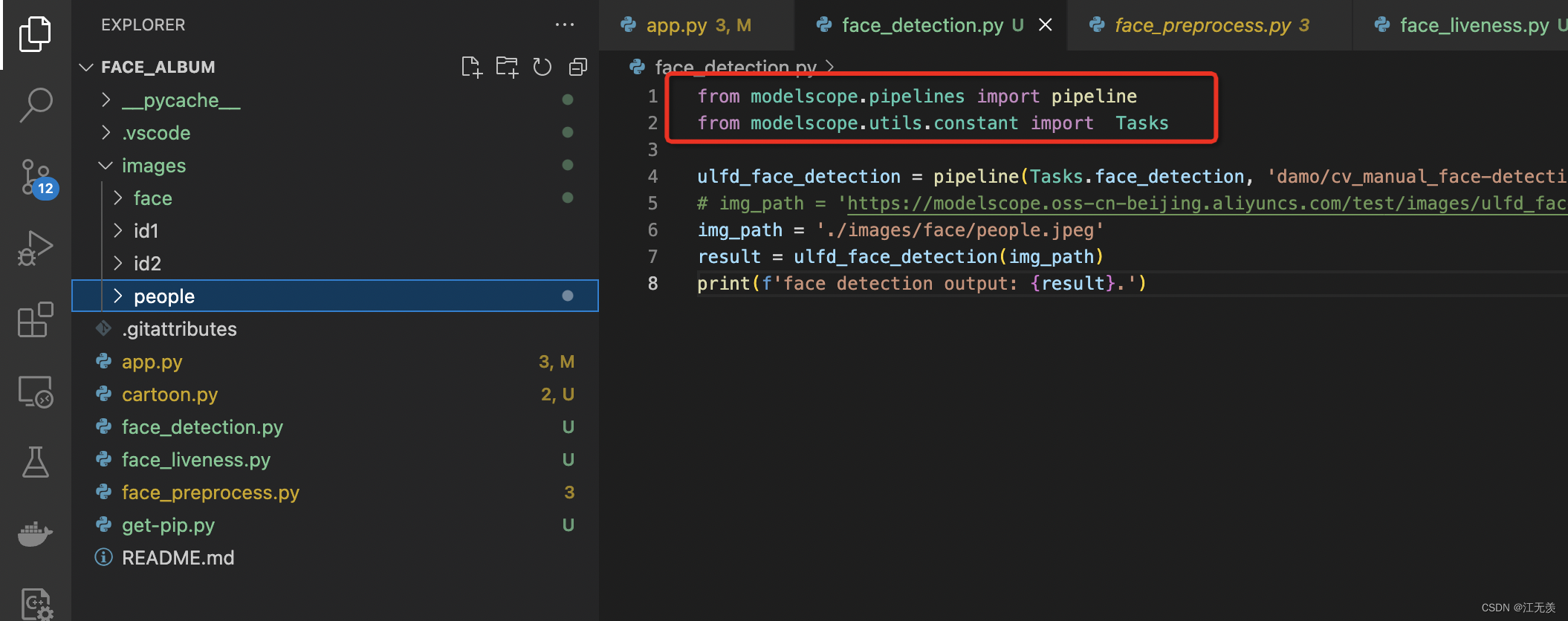
模型实战
1、DCT-Net人像卡通化模型-3D
模型介绍–链接
1. 代码
import cv2
from modelscope.outputs import OutputKeys
from modelscope.pipelines import pipeline
from modelscope.utils.constant import Tasks
img_cartoon = pipeline(Tasks.image_portrait_stylization,
model='damo/cv_unet_person-image-cartoon-3d_compound-models')
# 图像本地路径
#img_path = 'input.png'
# 图像url链接
# img_path = 'https://invi-label.oss-cn-shanghai.aliyuncs.com/label/cartoon/image_cartoon.png'
img_path = './images/people/image_cartoon_gril.jpg'
result = img_cartoon(img_path)
cv2.imwrite('result.png', result[OutputKeys.OUTPUT_IMG])
print('finished!')
2. 图片处理效果
处理前

处理后

其他包安装问题
cv2
1、正常使用pip命令安装
链接
# 基础安装
pip install opencv-python
# 全量安装
pip install opencv-contrib-python
2、上述正常安装VSCode依旧不能识别,然后使用conda
conda install opencv
easydict
1、正常使用pip命令安装
链接
# 安装
pip install easydict
2、上述正常安装后conda环境没有包含,然后使用conda
# 配置一个额外的包search的channel
conda config --append channels conda-forge
# 安装
conda install easydict
风语者!平时喜欢研究各种技术,目前在从事后端开发工作,热爱生活、热爱工作。






 U8W/U8W-Mini使用与常见问题解决
U8W/U8W-Mini使用与常见问题解决 QT多线程的5种用法,通过使用线程解决UI主界面的耗时操作代码,防止界面卡死。...
QT多线程的5种用法,通过使用线程解决UI主界面的耗时操作代码,防止界面卡死。... stm32使用HAL库配置串口中断收发数据(保姆级教程)
stm32使用HAL库配置串口中断收发数据(保姆级教程) 分享几个国内免费的ChatGPT镜像网址(亲测有效)
分享几个国内免费的ChatGPT镜像网址(亲测有效) Allegro16.6差分等长设置及走线总结
Allegro16.6差分等长设置及走线总结